I principali uffici in tutto il mondo si concentrano sull'adozione di presentazioni quotidiane che aiuterebbero i dipendenti dell'ufficio a tenersi aggiornati sulle loro responsabilità e incarichi. L'uso delle presentazioni, poiché è comune, richiede creatività per evitare la monotonia, il che porta alla necessità di aggiungere diverse fonti di media che presentino un senso di creatività e coinvolgimento per gli utenti. Questo articolo si concentra sull'introduzione dell'uso della voce fuori campo su Presentazioni Google e fornisce una guida collegata che spiega il metodo per eseguire una voce fuori campo su Presentazioni Google.
Come aggiungere la voce fuori campo a Presentazioni Google
Presentazioni Google potrebbe mancare lo strumento di registrazione audio integrato; tuttavia, può ancora essere utilizzato per aggiungere semplicemente una voce fuori campo registrata su qualsiasi diapositiva della presentazione, se necessario. Per comprendere il metodo su come aggiungere la voce fuori campo a Presentazioni Google, è necessario seguire la guida fornita come segue:
Passaggio 1. Carica file audio su Drive
Poiché Google Slides non ha la possibilità di registrare direttamente le voci, puoi semplicemente importare la voce registrata da qualsiasi altra piattaforma su Google Drive.
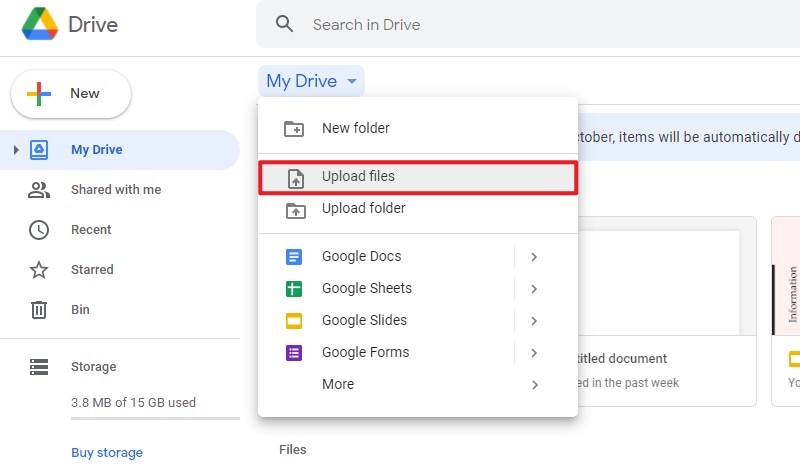
Passaggio 2. Aggiungi l'audio
Devi accedere a Presentazioni Google e importare le diapositive della presentazione necessarie per aggiungere la registrazione della voce fuori campo. Dopo aver aperto il file, accedi alla scheda "Inserisci" dalla barra degli strumenti in alto e naviga nell'opzione "Audio" nel menu a discesa. Quindi puoi sfogliare i file dopo una nuova finestra.
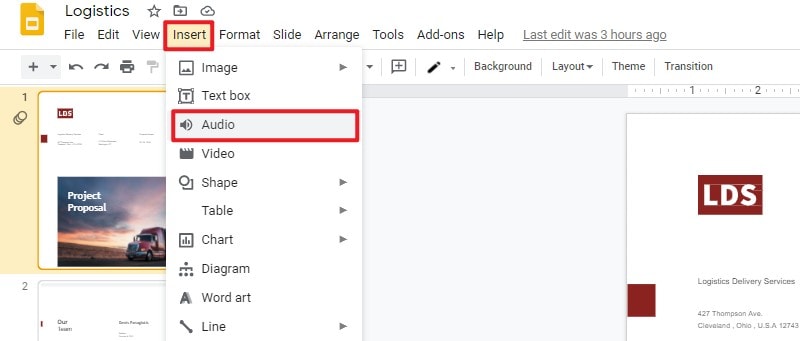
Passaggio 3. Configura le impostazioni audio
Quando l'icona di un altoparlante appare sulle diapositive dopo l'aggiunta dell'audio, puoi toccarla e procedere alla configurazione delle sue impostazioni. Dopo aver selezionato l'audio, vai alla scheda "Formato" per selezionare l'opzione "Opzioni formato". Questo ti consente di passare con il mouse su opzioni come la riproduzione automatica, il looping o l'impostazione dei display dei pulsanti.
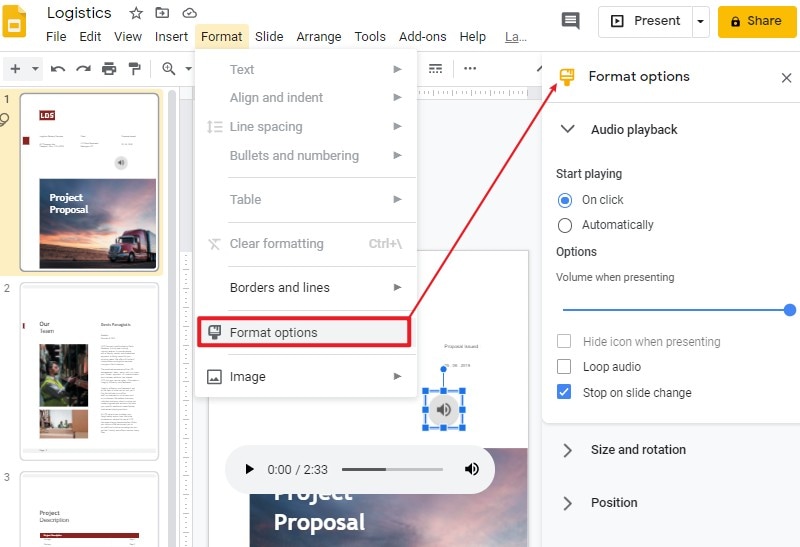
Un potente software PDF per te
Le presentazioni sono una componente importante che viene normalmente utilizzata per coprire diverse operazioni ufficiali. Un altro componente importante che di solito è considerato il formato di file standard in tutta la sezione di condivisione file sono i file PDF. Il formato di file PDF viene consumato in modo casuale e riconosciuto tra i formati di file più comunemente utilizzati in tutto il mondo. Tuttavia, un problema molto significativo si presenta con tali file relativi alla sua modifica e gestione. Questo porta all'introduzione di un'importante piattaforma che attenua tali funzionalità e consente di gestire e modificare facilmente i file PDF.PDFelementti assicura di ottenere il meglio dai servizi mentre cerchi una piattaforma adeguata per gestire i tuoi documenti PDF. La sezione seguente spiega le funzionalità che spiegano le caratteristiche avanzate offerte da PDFelement.
Come usare PDFelement
Modifica PDF
PDFelement presenta uno strumento di modifica all'avanguardia che consente di coprire gli aspetti di base della modifica dei testi, seguiti dalla ricerca di diversi oggetti e collegamenti che sono importanti per spiegare i dettagli del file PDF stesso. Salva gli utenti dalle procedure casuali di conversione dei file, modifica degli stessi e copertura di qualsiasi dettaglio significativo nel file PDF utilizzando gli strumenti presenti. Consente inoltre di aggiungere filigrana, sfondo, numeri di pagina e numerazione Bates in PDF.

Converti PDF
A differenza di molti altri strumenti di modifica PDF, PDFelement offre un set molto conveniente di strumenti di conversione che evita all'utente di perdere l'originalità del proprio documento dopo la conversione. PDFelement ti consente di convertire PDF in qualsiasi formato Microsoft Office, HTML, Immagine, Testo e così via.

Annota PDF
Quando si tratta di evidenziare i documenti, molti editor PDF non forniscono servizi di annotazione efficienti ai propri utenti. PDFelement garantisce un set molto vasto di servizi di annotazione che consente di rivedere e commentare i file PDF, seguito dall'aggiunta di diverse forme per evidenziare punti specifici.

Proteggi PDF
Ti fornisce un protocollo semplice ed efficace per proteggere i tuoi file PDF aiutandoti a impostare le preferenze per la password o oscurando le informazioni, a differenza di vari altri editor.
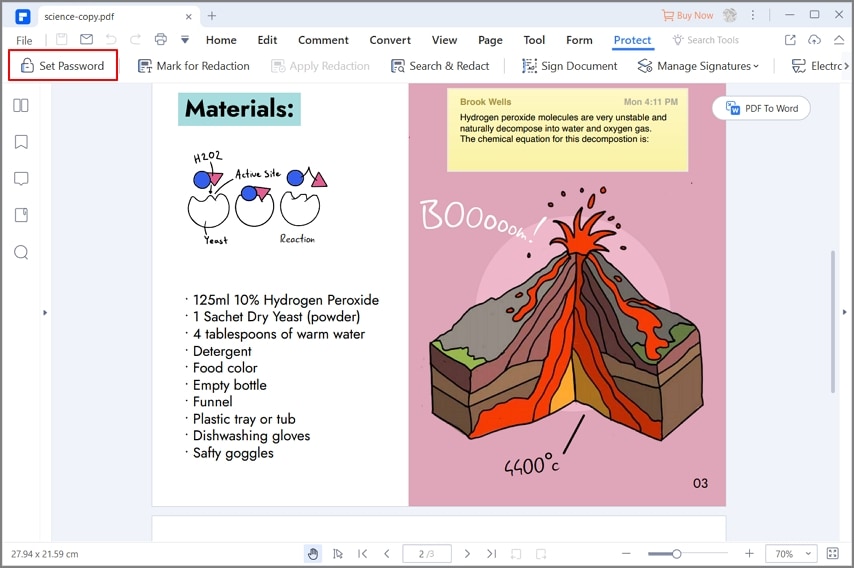
 100% sicuro | Senza pubblicità |
100% sicuro | Senza pubblicità |


Salvatore Marin
staff Editor
0Commenti